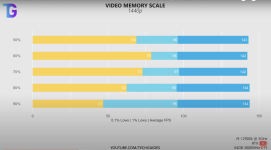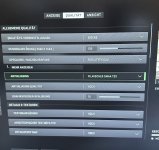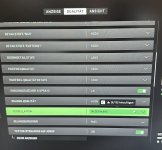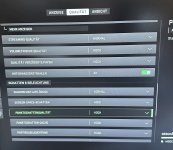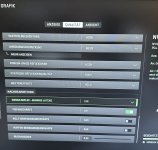0
// system settings version.
Version:0.0 = "1"
//
// Audio
//
// Audio mix
AudioMix:0.0 = "1" // 0 to 9
// Adjusts the volume of the sound effects
EffectsVolume:0.0 = "1.000000" // 0.000000 to 1.000000
// Adjusts the volume of hit markers
HitMarkersVolume:0.0 = "1.000000" // 0.000000 to 1.000000
// Licensed Music Volume
LicensedMusicVolume:0.0 = "1.000000" // 0.000000 to 1.000000
// Adjusts the volume of the music
MusicVolume:0.0 = "0.200000" // 0.000000 to 1.000000
// Sets whether audio should be muted when the game window is out of focus
MuteAudioWhileOutOfFocus:0.0 = "false"
// Adjusts the volume of audio in Telescope (MOTD)
TelescopeVolume:0.0 = "1.000000" // 0.000000 to 1.000000
// Using push to talk to activate microphone.
VoicePushToTalk:0.0 = "false"
// Adjusts the volume for character dialogues and announcer voices
VoiceVolume:0.0 = "0.300000" // 0.000000 to 1.000000
// Adjusts overall volume of the game
Volume:0.0 = "0.500000" // 0.000000 to 1.000000
// War Tracks Volume
WarTracksVolume:0.0 = "1.000000" // 0.000000 to 1.000000
//
// Display
//
// Force specific aspect ratio independent of window aspect ratio
AspectRatio:0.0 = "auto" // one of [auto, standard, 5:4, wide 16:10, wide 16:9, wide 18:9, wide 19.5:9, wide 21:9, wide 32:9]
// Enables the async compute for specific cases
AsyncCompute:0.0 = "true"
// Constrain mouse to game window
ConstrainMouse:0.0 = "false"
// Color spaces for monitor output
DisplayGamma:0.0 = "BT709_sRGB" // one of [BT709_sRGB, BT709_BT1886]
// Fullscreen mode
DisplayMode:0.0 = "Fullscreen borderless window" // one of [Windowed, Fullscreen, Fullscreen borderless window, Fullscreen borderless extended window]
// Enable focused mode
FocusedMode:0.0 = "false"
// Set overlay opacity for the focused mode
FocusedModeOpacity:0.0 = "0.900000" // 0.000000 to 1.000000
// Monitor name of the monitor used to display the game
Monitor:0.0 = "VG27AQ1A"
// Enable Nvidia low latency mode. Boost mode request maximum GPU clock frequency regardless of workload
NvidiaReflex:0.0 = "Enabled + boost" // one of [Disabled, Enabled, Enabled + boost]
// Fullscreen mode preference
PreferredDisplayMode:0.0 = "Fullscreen borderless window" // one of [Windowed, Fullscreen, Fullscreen borderless window, Fullscreen borderless extended window]
// Refresh rate of used monitor
RefreshRate:0.0 = "Auto"
// Fullscreen Resolution
Resolution:0.0 = "Auto"
// Percentage of window resolution that the 3D scene renders at. value set by the user. can be smaller than the actual.
ResolutionMultiplier:0.0 = "100" // 0 to 200
// Synchronizes framerate with refresh rate to prevent screen tearing issues
VSync:0.0 = "0" // 0 to 4
// Vsync while in menus only
VSyncInMenu:0.0 = "false"
// Window height
WindowHeight:0.0 = "400" // 0 to 32767
// Window is maximized on boot
WindowMaximized:0.0 = "true"
// Window width
WindowWidth:0.0 = "640" // 0 to 32767
// Window X position
WindowX:0.0 = "-32768" // -32768 to 32767
// Window Y position
WindowY:0.0 = "-32768" // -32768 to 32767
//
// Gameplay
//
// Apply custom framerate limit
CapFps:0.0 = "true"
// Adds blur on out of focus areas when aiming down sights
DepthOfField:0.0 = "true"
// Adjusts the strength of the visual noise applied in-game
FilmGrain:0.0 = "0.250000" // 0.000000 to 1.000000
// Custom maximum frames per second when in a match
MaxFpsInGame:0.0 = "250" // 30 to 300
// Custom maximum frames per second when in menus
MaxFpsInMenu:1.0 = "120" // 30 to 300
// Custom maximum frames per second when game is out of focus
MaxFpsOutOfFocus:0.0 = "30" // 5 to 300
//
// Graphics
//
// User preferred anti-aliasing technique
AATechniquePreferred:0.0 = "Filmic SMAA T2x" // one of [SMAA T2x, Filmic SMAA T2x, DLSS, DLAA, XeSS]
// Strength for Contrast Adaptive Sharpening (CAS)
AMDContrastAdaptiveSharpeningStrength:0.0 = "0.500000" // 0.000000 to 1.000000
// Enable AMD FidelityFX Super Resolution
AMDSuperResolution:0.0 = "Off" // one of [Off, CAS - Sharpening only, AMD FSR 1.0]
// AMD FidelityFX Super Resolution quality
AMDSuperResolutionQuality:0.0 = "Maximum Quality" // one of [Maximum Performance, Balanced, Maximum Quality, Ultra Quality]
// Absolute target resolution
AbsoluteTargetResolution:0.0 = "none" // one of [540P, 640P, 720P, 900P, 1080P, 1440P, native, none]
// Show bullet impacts
BulletImpacts:0.0 = "true"
// The maximum distance at which clutter models are rendered.
ClutterMaxDist:0.0 = "5000.000000" // 100.000000 to 10000.000000
// Corpses culling threshold
CorpsesCullingThreshold:0.0 = "0.850000" // 0.500000 to 1.000000
// DLSS performance mode
DLSSPerfMode:0.0 = "Balanced" // one of [Ultra Performance, Maximum Performance, Balanced, Maximum Quality]
// DLSS Sharpness.
DLSSSharpness:0.0 = "0.650000" // -1.000000 to 1.000000
// Default SMAA technique
DefaultSMAATechnique:0.0 = "Filmic SMAA T2x" // one of [SMAA T2x, Filmic SMAA T2x]
// Enable deferred physics
DeferredPhysics:0.0 = "High Quality" // one of [Low Quality, Medium Quality, High Quality, Developer]
// Activate dynamic scene resolution
DynamicSceneResolution:0.0 = "false"
// Target frame time in ms for dynamic scene resolution.
DynamicSceneResolutionTarget:0.0 = "16.670000" // 0.000000 to 100.000000
// Strength of the filmic visual noise filter
FilmicStrength:0.0 = "1.000000" // 0.000000 to 1.000000
// Preferred GPU if multiple GPU system
GPUName:0.0 = "NVIDIA GeForce RTX 3070 Ti"
// GTAO Quality level
GTAOQuality:0.0 = "R_GTAO_QUALITY_ULTRA" // one of [R_GTAO_QUALITY_LOW, R_GTAO_QUALITY_MEDIUM, R_GTAO_QUALITY_HIGH, R_GTAO_QUALITY_ULTRA]
// Set HDR activation mode. Option only takes effect on HDR Display.
HDR:0.0 = "Off" // one of [Off, On, Automatic]
// LODs distance quality
ModelLodDistanceQuality:0.0 = "High Quality" // one of [High Quality, Base Quality]
// Models quality
ModelLodQuality:0.0 = "High quality" // one of [High quality, Base quality]
// Enable NVIDIA Image Scaling
NVIDIAImageScaling:0.0 = "true"
// NVIDIA Image Scaling quality
NVIDIAImageScalingQuality:0.0 = "Native Quality" // one of [Maximum Performance, Balanced, Maximum Quality, Ultra Quality, Custom, Native Quality]
// NVIDIA Image Scaling sharpness
NVIDIAImageScalingSharpness:0.0 = "0.300000" // 0.000000 to 1.000000
// Particle Lighting Quality
ParticleLighting:0.0 = "5" // 0 to 5
// Particle Quality quality level
ParticleQualityLevel:0.0 = "high" // one of [very low, low, medium, high]
// Particle Resolution quality level
ParticuleResolution:0.0 = "false"
// Enable persistent damage layer
PersistentDamageLayer:0.0 = "true"
// Particle Lighting quality level
PixelPerLightmapTexel:0.0 = "16.000000" // 1.000000 to 256.000000
// Enable half resolution reflection probes
ReflectionProbeHalfResolution:0.0 = "false"
// Reflection probe relighting update stages
ReflectionProbeRelighting:0.0 = "4" // 1 to 4
// SMAA Quality level
SMAAQuality:0.0 = "SMAA_QUALITY_ULTRA" // one of [SMAA_QUALITY_LOW, SMAA_QUALITY_MEDIUM, SMAA_QUALITY_HIGH, SMAA_QUALITY_ULTRA]
// Screen-space ambient occlusion method
SSAOTechnique:0.0 = "GTAO & MDAO" // one of [Off, GTAO, MDAO, GTAO & MDAO]
// Screen-space reflection mode
SSRMode:0.0 = "Deferred HQ" // one of [Off, Deferred LQ, Deferred HQ]
// Screen Space Shadow quality level
ScreenSpaceShadowQuality:0.0 = "High" // one of [Off, Low, High]
// Select the shader quality setting
ShaderQuality:0.0 = "Default" // one of [Default, Medium, Low]
// Shadow resolution quality level
ShadowMapResolution:1.0 = "Extra" // one of [Very Low, Low, Normal, High, Extra, Ultra]
// Adjust size of Spot Shadow Cache
SpotShadowCacheSize:0.0 = "2" // 0 to 3
// Quality level of spot shadow
SpotShadowQualityLevel:0.0 = "High" // one of [Low, Medium, High]
// Static sunshadow moment clipmap resolution
StaticSunshadowClipmapResolution:0.0 = "1024" // 0 to 2147483647
// Catmull Clark subdivision level
SubdivisionLevel:0.0 = "3" // 0 to 8
// Quality level of shadows from the sun at a distance
SunShadowCascade:0.0 = "Normal (2-3 cascades)" // one of [Low (1 cascade), Normal (2-3 cascades)]
// Tessellation quality level
Tessellation:0.0 = "1_Near" // one of [0_Off, 1_Near, 2_All]
// Texture filtering quality level
TextureFilter:0.0 = "TEXTURE_FILTER_ANISO16X" // one of [TEXTURE_FILTER_NEAREST, TEXTURE_FILTER_LINEAR, TEXTURE_FILTER_ANISO2X, TEXTURE_FILTER_ANISO4X, TEXTURE_FILTER_ANISO8X, TEXTURE_FILTER_ANISO16X, TEXTURE_FILTER_CMP]
// Texture quality level, high to low ( higher number means lower resolution )
TextureQuality:0.0 = "1" // 0 to 3
// Ui Quality
UiQuality:0.0 = "Auto" // one of [1080P, 4K, Auto]
// Use large physical textures
VirtualTexturingLargeMemory:0.0 = "true"
// Volumetric quality
VolumetricQuality:0.0 = "QUALITY_HIGH" // one of [QUALITY_LOW, QUALITY_MEDIUM, QUALITY_HIGH]
// Select water caustics mode
WaterCausticsMode:0.0 = "Low Quality" // one of [Off, Low Quality, High Quality]
// Select weather grid volumes quality
WeatherGridVolumesQuality:0.0 = "High" // one of [Ultra, High, Medium, Low, Off]
// World streaming quality option
WorldStreamingQuality:0.0 = "High" // one of [Low, High]
// XeSS quality
XeSSQuality:0.0 = "Balanced" // one of [Maximum Performance, Balanced, Maximum Quality, Ultra Quality, Custom]
//
// Interface
//
// Skip introduction movie that plays when game is started
SkipIntro:0.0 = "false"
//
// Mouse and Gamepad
//
// Set minimum delay in milliseconds between valid mouse wheel inputs
WeaponCycleDelay:0.0 = "0" // 0 to 5000
//
// System
//
// Allow campaign savegame to be synced in with the cloud
ConfigCloudSavegameEnabled:0.0 = "true"
// Allows non-hardware settings to be synced in with the cloud
ConfigCloudStorageEnabled:1.0 = "true"
// Indicates whether recommended settings have been set, will reset settings to recommended if set to 0
RecommendedSet:0.0 = "true"
// Thread count for handling the job queue
RendererWorkerCount:0.0 = "8" // -1 to 16
// Set a target fraction of your PC's video memory to be used by the game
VideoMemoryScale:0.0 = "2.000000" // 0.000000 to 2.000000